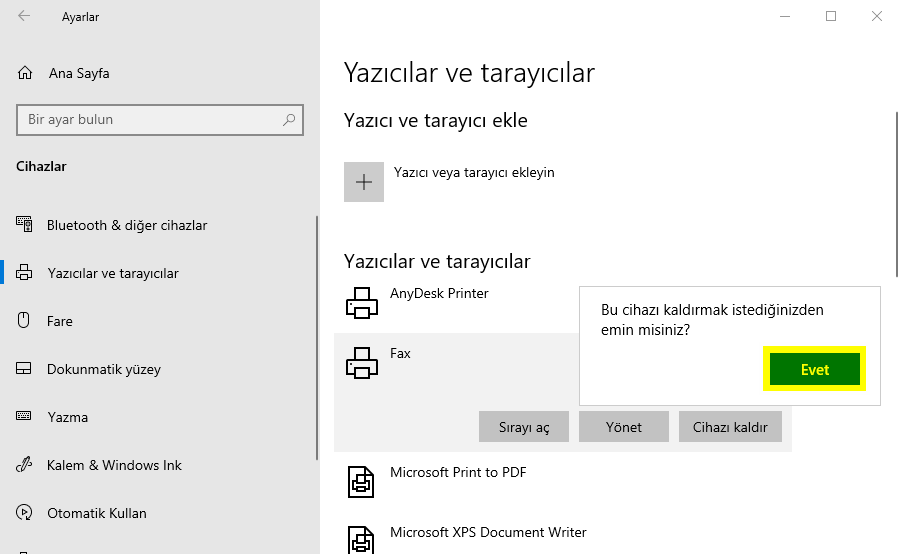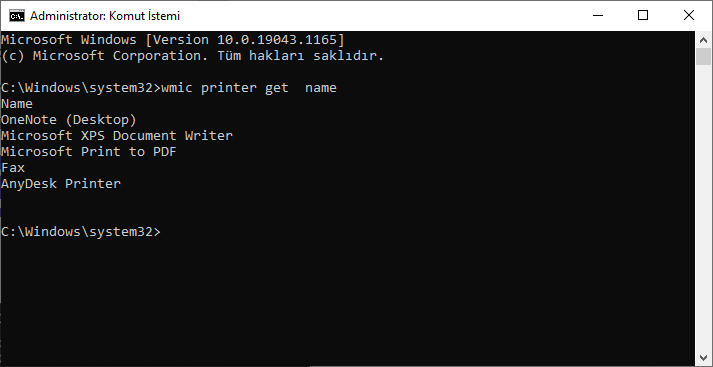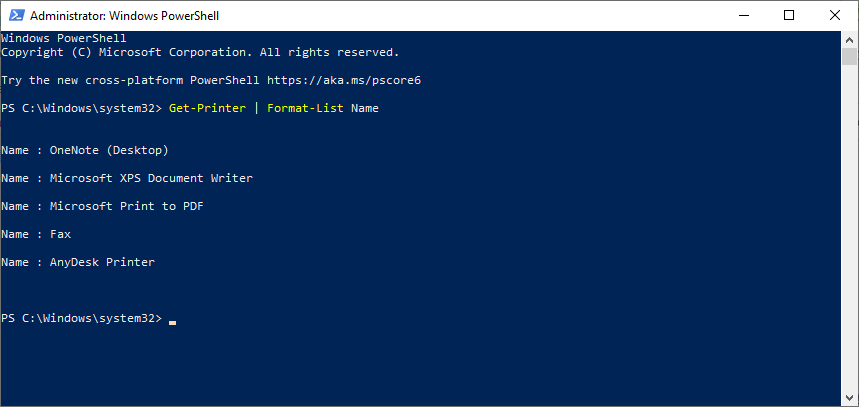İçindekiler
Çok sayıda Windows kullanıcısı için bir yazıcı, günlük yaşamlarının önemli bir parçasıdır. Bu özellikle ofis, profesyonel veya ticari ortamlarda geçerlidir. Normal ev kullanıcıları bile zaman zaman yazıcı kullanır. Eski Windows sürümlerinin aksine, Windows 10 ve Windows 11, bir yazıcının kurulumunu kolaylaştırır. Çoğu zaman, yazıcıyı bilgisayarınıza takmak, çalışması için yeterlidir. Yazıcıya özel veya üreticiye özel özelliklere ihtiyacınız olmadığı sürece manuel sürücü kurulumuna gerek yoktur.
Mevcut baskı deneyimi ne kadar iyi olursa olsun, dünya kağıtsız bir geleceğe doğru ilerliyor. Bu, çoğu şeyin artık belge yazdırmanızı gerektirmediği anlamına gelir. Bu durumda, artık bir yazıcıya ihtiyacınız olmaması ve onu Windows’tan kaldırmak istemeniz doğaldır. Öte yandan, yazıcıda sorun gideriyor veya başka bir yazıcıya geçiyorsanız, gereksiz veya kullanılmayan yazıcıyı Windows’tan kaldırmak yardımcı olacaktır.
Neyse ki, Windows 10 ve Windows 11, bir yazıcıyı kaldırmayı kolaylaştırıyor. Windows’tan bir yazıcıyı silmek için Ayarlar uygulamasını veya belirli komutları kullanabilirsiniz.
Bir yazıcıyı Windows 10 veya Windows 11’den kaldırmak için aşağıdaki yöntemlerden birini kullanın.
Windows Ayarlarını kullanarak yazıcıyı kaldırın
Windows 10’da Ayarlar uygulamasından bir yazıcıyı kaldırabilirsiniz. Nasıl yapılacağı aşağıda açıklanmıştır.
Windows tuşu + I kısayoluyla Ayarlar uygulamasını açın. Açtıktan sonra Aygıtlar | Yazıcılar ve tarayıcılar sayfasına gidin. Bu, bilgisayarınıza eklenen tüm yazıcıları göreceğiniz yerdir. Kaldırmak istediğiniz yazıcıya tıklayın ve Cihazı kaldır düğmesine basın.
Onay açılır penceresinde Evet‘ e tıklayın. Bunu yaptığınız anda, yazıcı anında bilgisayarınızdan kaldırılır.
Bununla, Ayarlar uygulamasını kullanarak Windows’ta bir yazıcıyı sildiniz.
Yazıcıyı kaldırmak için komut istemini kullanın
Komut İstemi’ni kullanarak bir yazıcıyı silmek için aşağıdaki adımları izleyin.
Yönetici olarak Komut İstemi‘ni açın. Bunu Başlat menüsünde arayarak, sonuca sağ tıklayıp Yönetici olarak çalıştır seçeneğini seçerek yapabilirsiniz.
Komut İstemi penceresinde yapmamız gereken ilk şey yazıcı adını almaktır. Yazıcı adlarını almak için aşağıdaki komutu kullanın.
Kaldırmak istediğiniz yazıcının adını seçin ve kopyalayın. Seçilen metni sağ tıklama ile kopyalayabilirsiniz.
Ardından, sahte yazıcı adını gerçek yazıcı adıyla değiştirirken aşağıdaki komutu yürütün.
Komutu çalıştırdığınız anda yazıcı sisteminizden kaldırılır.
Bir yazıcıyı kaldırmak için PowerShell komutu
PowerShell kullanarak bir yazıcıyı silmek için aşağıdaki adımları izleyin.
PowerShell’i yönetici haklarıyla açmak için Başlat menüsüne sağ tıklayın ve Windows PowerShell (Yönetici) seçeneğini seçin.
Aşağıdaki komutu kullanarak yazıcıların listesini alın.
Kaldırmak istediğiniz yazıcının adını kopyalayın.
Ardından, hedef yazıcıyı kaldırmak için aşağıdaki komutu kullanın.
Komutu başarıyla çalıştırdıktan sonra PowerShell penceresini kapatabilirsiniz.
Windows işletim sisteminde bir yazıcıyı kaldırmak bu kadar basit.